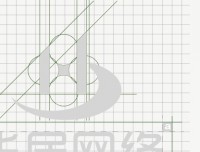AI教程,在AI中创建安全底纹(3)
步骤48
然后,我们将创建一个波浪纹,以填补我们五,选择工具栏上的线段工具,点击屏幕上打开编辑窗口,输入这些值。适用于这条线0.25磅的重量和80%的黑色。然后选择它,然后按SHIFT + ALT,然后向下拖动几个像素。现在,重复此命令+ D的行动,以创建一个直线模式。
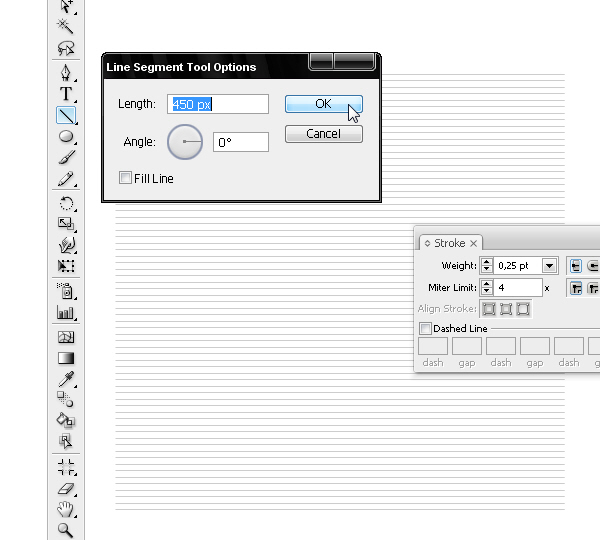
步骤49
选择所有的线条和效果>扭曲和变换>的Zig Zag。在该窗口中,输入这些参数,然后按“确定”。
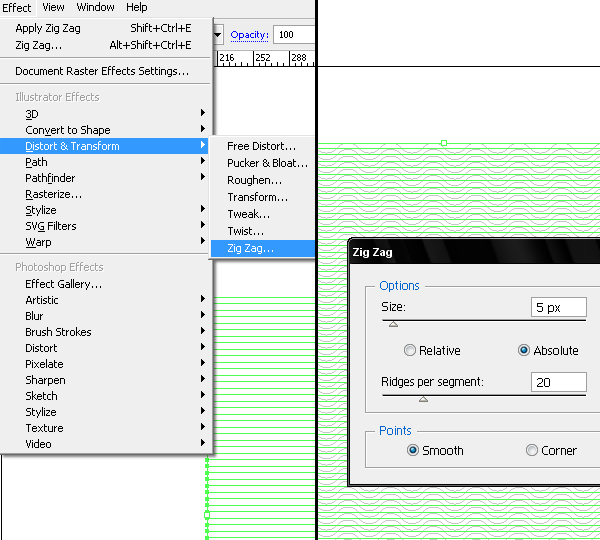
步骤50
我们将用我们的V来掩盖这种模式。我们早些时候作出的V复制和粘贴到花纹层。要创建这个载体口罩,始终把它上面的对象掩盖,并删除任何填充或中风离开这个载体完全透明的。选择模式和V去对象“>”剪贴蒙版>请按Command + 7。
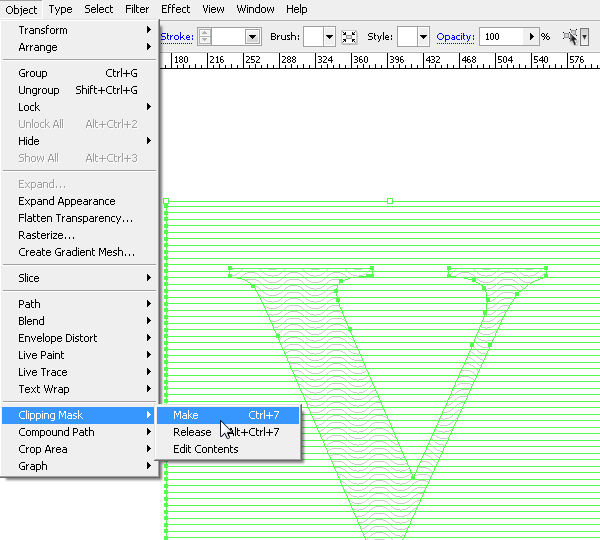
步骤51
为了正确地显示在V模式,我们应该改变其颜色为白色。要选择口罩内的对象,您可以使用组选择工具。
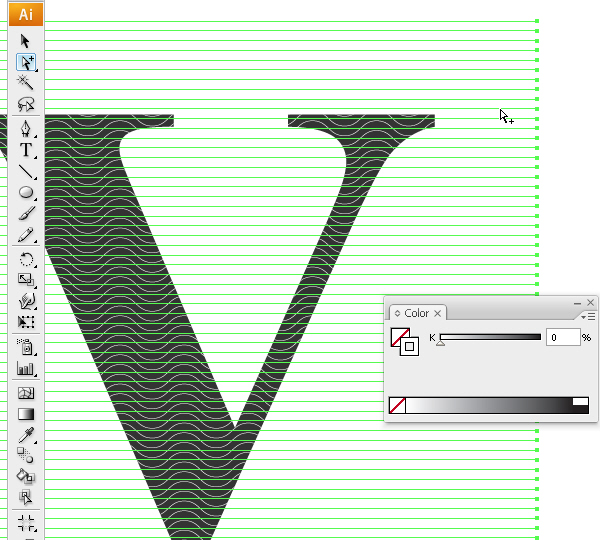
步骤52
让我们一起创造另一种模式,填补我们五280像素画一个圆圈,配合垂直引导和远离我们的文档的顶部60像素。
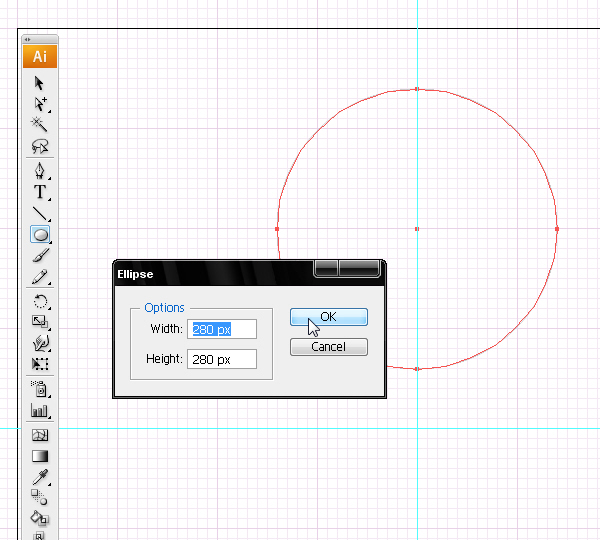
步骤53
选择“旋转”工具,点击圆的最低点。您的光标会发生变化,从一个黑色的箭头交叉,旋转轴点。现在,请按Alt键,你会看到如何光标变为双箭头,表明该对象将被复制。随着打开的信息窗口,确保尽可能接近6 °旋转复制的对象。
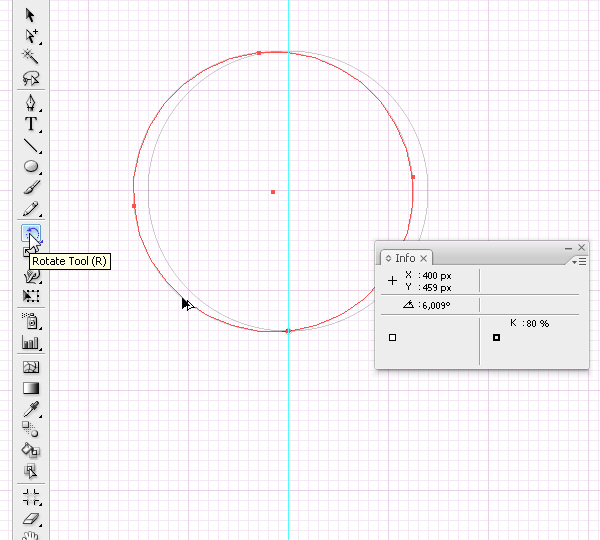
步骤54
使用命令+ D你会重复这个动作,完成了360 °旋转。
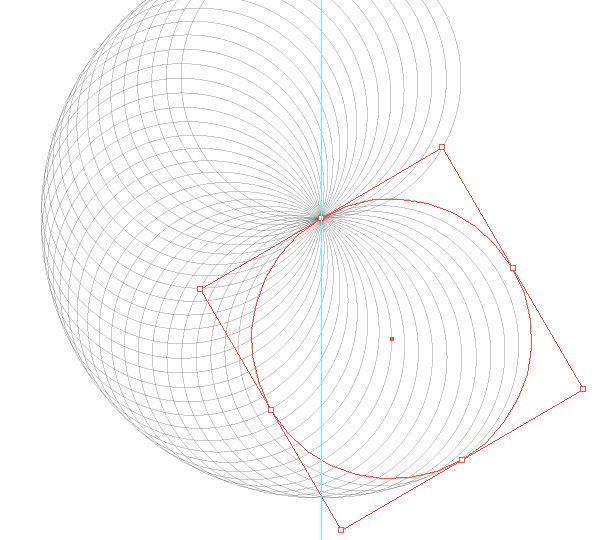
步骤55
这是我们只是做了一个新的花环图案通常的雕花设计使用的结果。我们也将改变笔触颜色为白色。
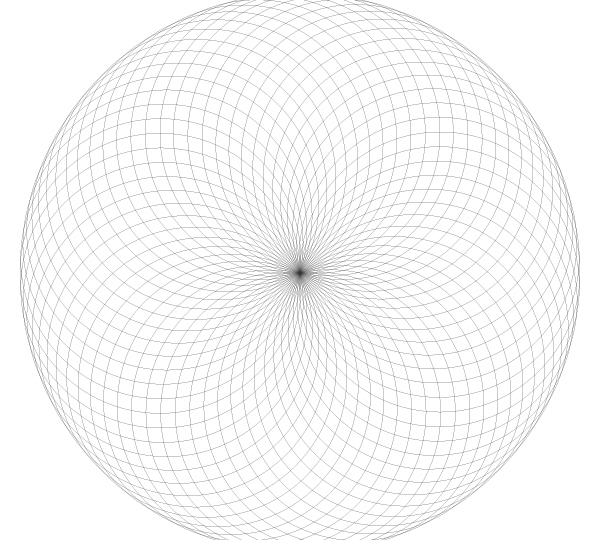
步骤56
增加笔画的粗细为0.5点,从波浪花纹,以获得更好的对比度。我们会以同样的方式掩盖我们的花环作为我们与以前的模式一样,并确保放置在一个非可见区域内的面具莲座中心,因为在那场有很多线条,它赢得了'T期待在我们的五
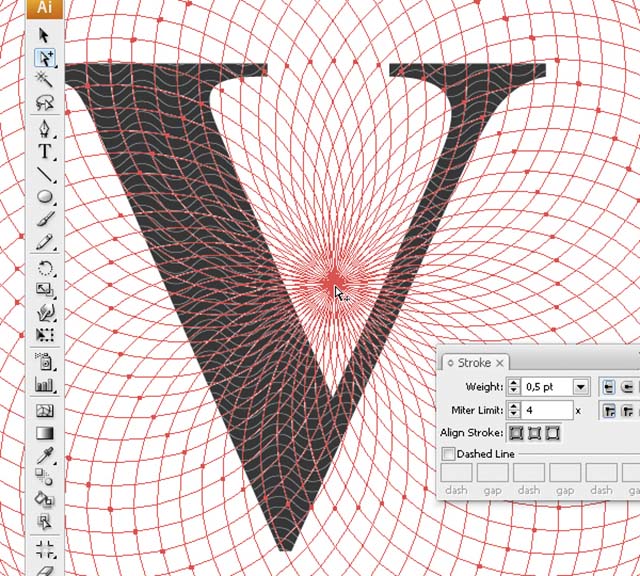
步骤57
放大命令+扭索式的工作,往往使用这种模式的组合,我们可以体会到的细节在我们的五。
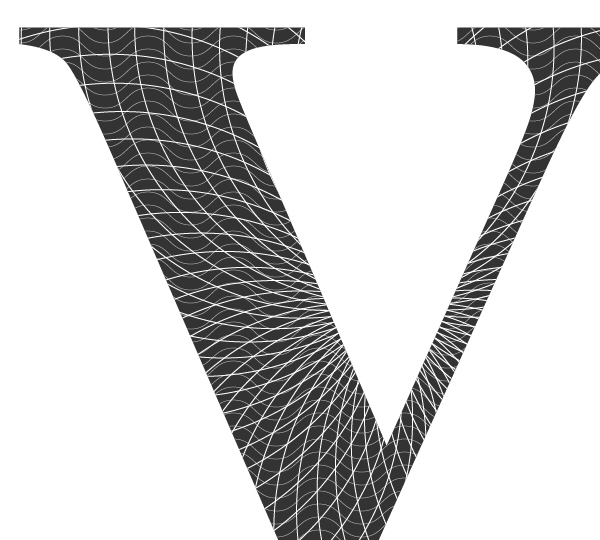
步骤58
我们将在一个新的层复制并粘贴我们的V再次围绕它创建中风。选择去对象>路径>偏移路径,并在编辑窗口中输入这些参数:
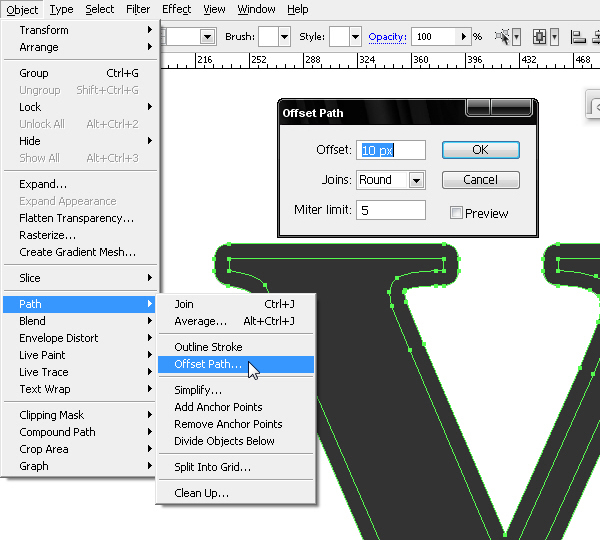
步骤59
偏移路径创建另一个背后的原始对象,分组两个。我们将只使用外中风,因此,我们必须分裂这些向量。若要取消组合,去“窗口”>“探路者”,并选择鸿沟选项。这分别削减两个对象我们可以去除内心的载体,以维护其他。
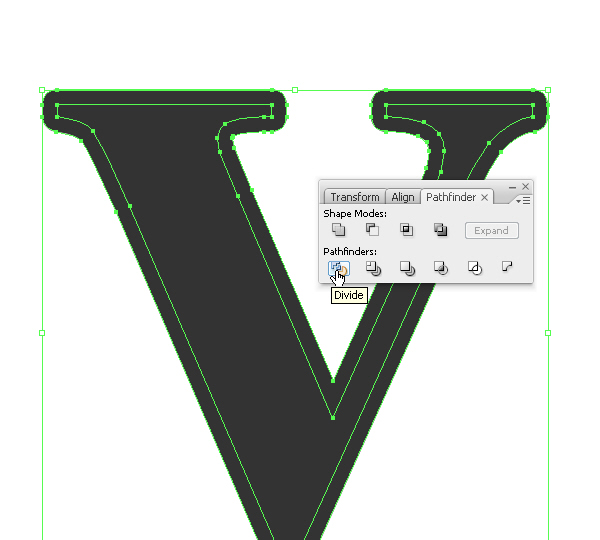
步骤60
用Alt + Shift键向上,我们将创建一个副本左上角创建一个三维的挤压。然后填写在80%的颜色中风0.25角重量与白人和黑人。
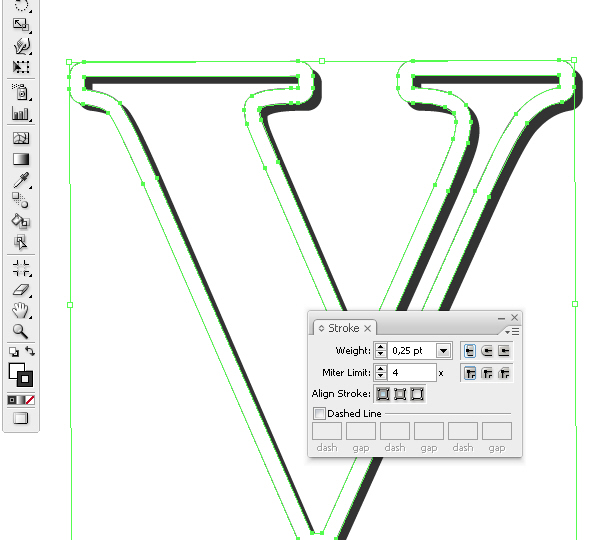
步骤61
现在,我们完成了我们的标签版本,因为这些是混合工具,我们与外形与内心的形状会影响变形加入了2个对象背后的诉添加一个渐变的外部变形明星。因此,让我们填充20%黑色和白色0.5 PT中风的大明星。与大一个相同的价值观,我们也将改变小星的行程,但保持其白色的颜色填充。
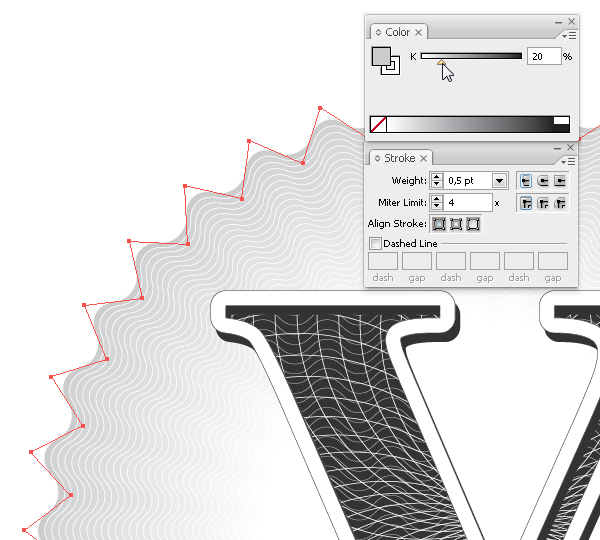
步骤62
让我们的最后文本编辑在我们的印章,绘制300像素圈围绕我们的文件。
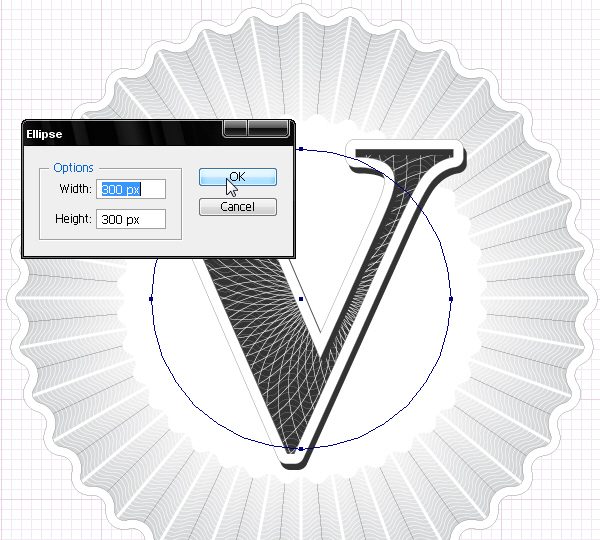
步骤63
以前,你必须下载并安装在您的操作系统的字体:dafont.com /联合states.font 。它的大钞使用的一种相似的字体。
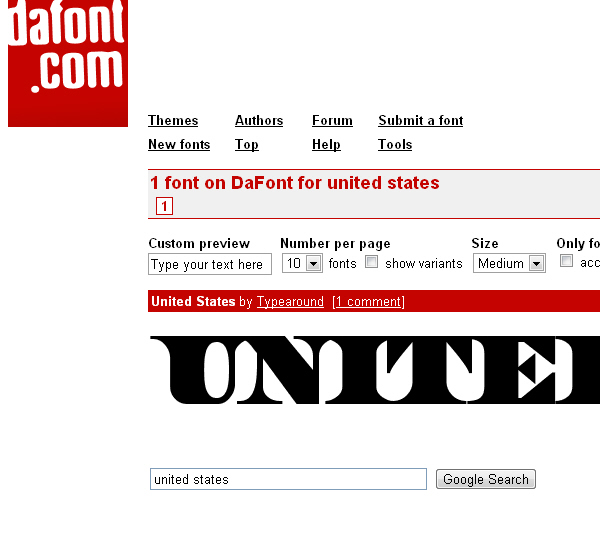
步骤64
选择路径上的工具的类型,点击顶部的圆,然后开始写在21 PT使用我们的新字体,始终使用黑色80%。
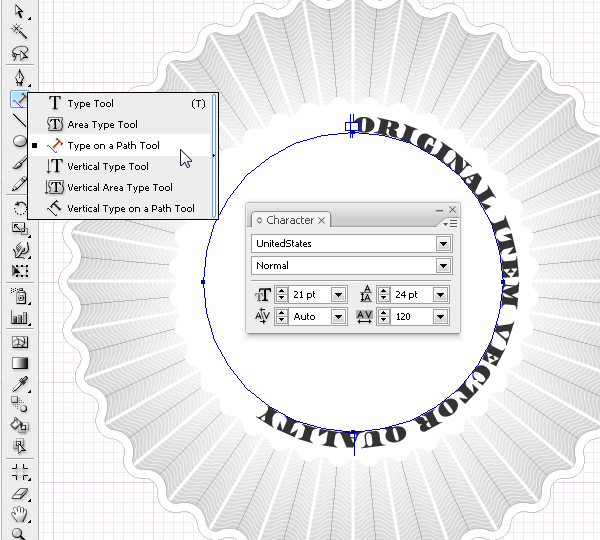
步骤65
选择这个新的文本路径,单击工具,这将打开它的窗口,在这里您可以选择这些选项。我们选择“翻转”选项的文本将使用路径的内侧。
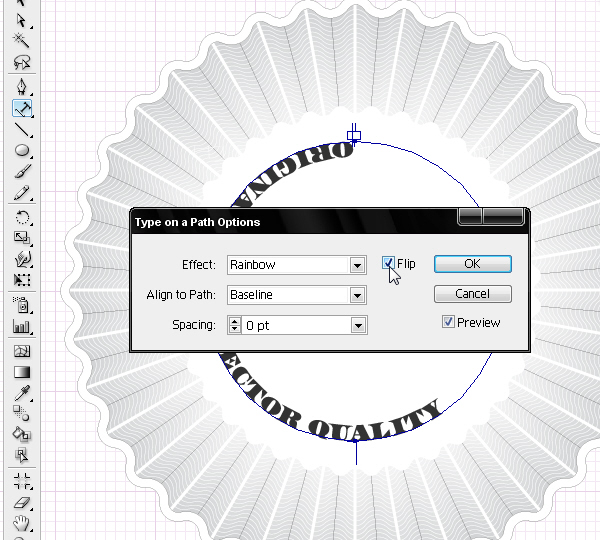
步骤66
使用选择工具,您可以拖动那个小行,在文本的开头。这将允许您移动到所需的位置的路径内的文本。
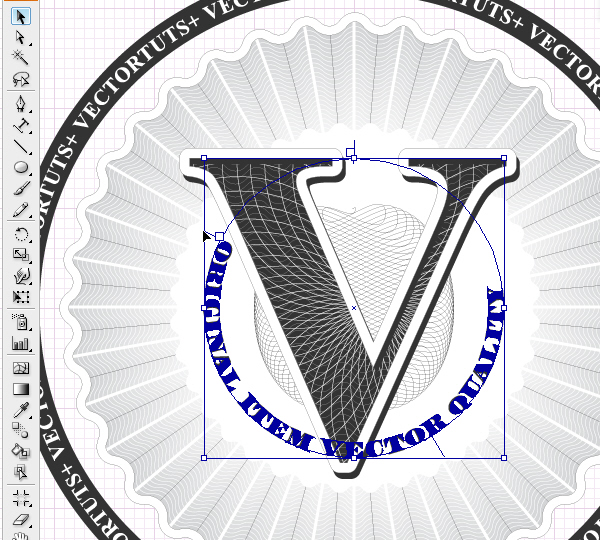
步骤67
因为我们希望不重叠的V信这个文本,我们将添加一些空白,输入空格。
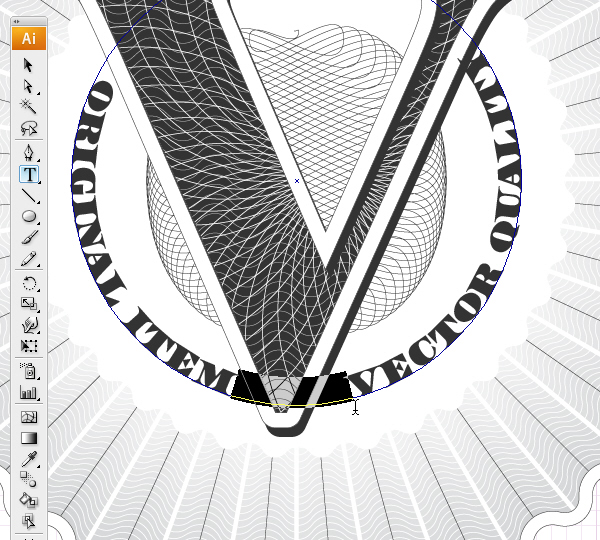
步骤68
如果由于某种原因,你的文字不填满整个路径,您可以编辑文本跟踪,为更好的结果。在这种情况下,文本超出空间,我们不得不降低,以便跟踪,不要触摸五
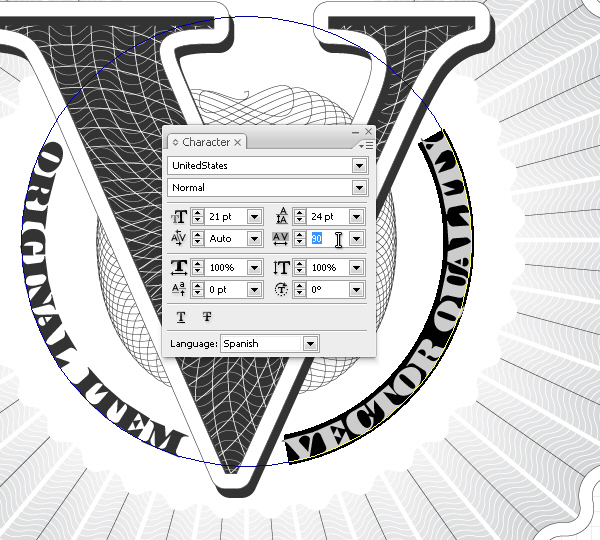
步骤69
一旦我们完成,我们将添加上文本阴影。去影响>风格化>阴影。
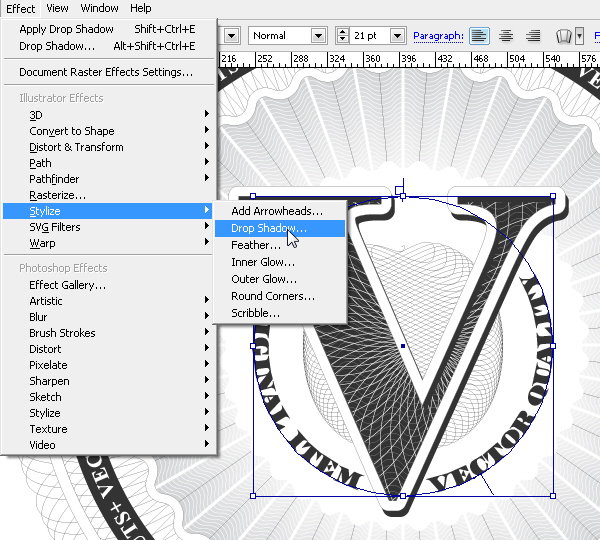
步骤70
我们将减少模糊为零,因为在扭索顺利阴影并不是风格。捕捉输入其他参数,然后按“确定”:
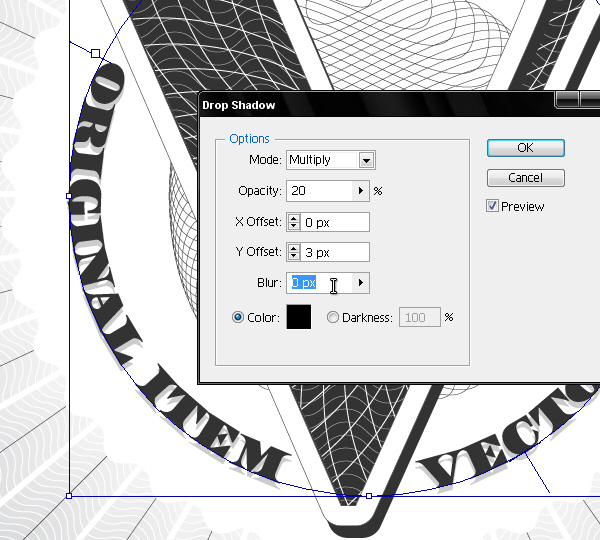
结论
最后,我们已经有了一个现实的Illustrator和一定精度的技巧,在这种风格中使用的雕纹密封工作。现在你已经学会了一些技巧,你可以观察到的雕花设计,并尝试复制这些激励向量。
80%黑色密封给出了一个平稳的外观和形状之间的整合带来了更好的。你应该尝试用不同的颜色画的每一层,因为多色扭索印章也有利于防伪,由于打印的复杂性。
不要忘记玩耍复制+简单的形状旋转,以创造新的花环,知道所有的混合工具,云纹涂鸦的创作可能性,波浪纹和带有圆角的形状,像星星,我们提请。
您可以查看下面的最终图像,或在这里查看一个更大的版本。
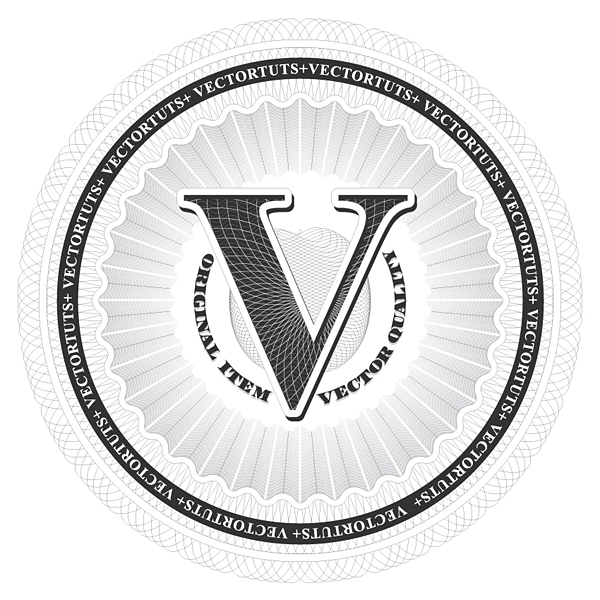
学习 · 提示
相关教程